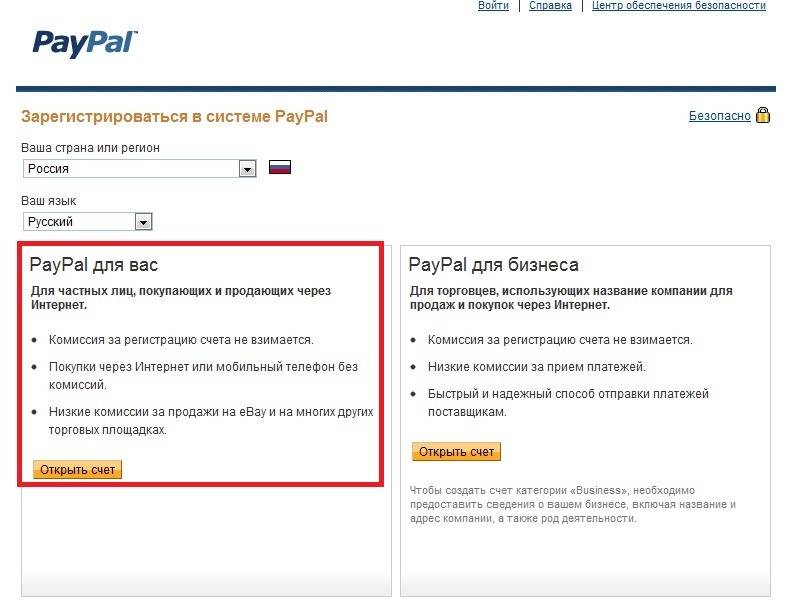История счетов — Поддержка
Используйте раздел «История платежей» для просмотра всех транзакций, оформленных на WordPress.com, включая платежи и возвраты. Прямая ссылка на историю платежей
В этом руководстве
Просмотр чеков
Чтобы увидеть Историю платежей, откройтепрофиль учётной записи (аватар) в верхнем правом углу экрана учётной записи WordPress.com:
На странице профиля выберите раздел Покупки слева, а затем История платежей наверху.
Профиль → ПокупкиПрофиль учётной записи → Покупки→ История платежейИстория счетовНажмите Дата, чтобы увидеть транзакции за конкретный период времени.
Нажмите Получить квитанцию по электронной почте, чтобы вам пришло электронное сообщение с копией квитанции. Квитанция будет направлена на адрес, указанный в настройках учётной записи.
Нажмите Просмотреть квитанцию, чтобы увидеть дополнительную информацию о транзакции.
Ввод деталей платежа вручнуюПросматривая квитанцию, вы можете добавить информацию в поле Детали платежа перед тем, как её распечатать.
Получение идентификатора транзакции
Если вы приобрели платную услугу для вашего блога или сайта на WordPress.com, наш алгоритм обработки платежей сформировал для идентификации вашей транзакции уникальный идентификатор. Это строка, состоящая из букв и цифр. Мы можем запросить идентификатор транзакции, чтобы найти вашу покупку или подтвердить ваши права на владение этой учётной записью.
Если вы платили, используя PayPal, это квитанция, которую они направляют вам.Когда вы оплачиваете платную услугу, мы направляем вам копию квитанции по электронной почте. Если вы оплачивали через PayPal, вы также получите эту квитанцию.
В вашей истории платежей на WordPress.com
Если у вас есть доступ к вашей учётной записи на WordPress.
В списке квитанций нажмите Просмотреть квитанцию. Используйте для поиска Идентификатор транзакции:
Идентификатор транзакции доступен в вашей истории платежей на WordPress.com.В выписке по кредитной карте
Иногда нужно подтвердить учетную запись или покупку, но не требуется квитанция по электронной почте. Для некоторых платежей, обработанных на WordPress.com, в банковской выписке или выписке по кредитной карте может быть указан уникальный 10-значный код транзакции, которому предшествует одно из следующих обозначений.
- WPCHRG.COM
- WordPress
- Akismet
- dotBlog
- Jetpack
- Crowdsignal
- VaultPres
- WooCommer
- WP VIP
- Automatt
Если рядом с обозначением транзакции в выписке указаны цифры 8772733049 или код отсутствует, это означает, что платеж мог быть обработан в PayPal.
Получение идентификатора транзакции PayPal
Если вы платили через учётную запись PayPal, найти номер транзакции несложно.
1) Откройте вашу учётную запись PayPal.
2) Выберите Действие.
3) Используя раскрывающиеся меню, выберите период времени, когда была совершена покупка. Вы также можете указать тип искомой транзакции. В этом случае выберите Отправленные платежи.
4) Откройте любую транзакцию, озаглавленную WordPress.com, чтобы увидеть детали покупки.
5) «Идентификатор транзакции», указанный в квитанции, — это 17-значный идентификатор транзакции PayPal. Скопируйте и вставьте этот номер, куда вам нужно.
Идентификатор транзакции указан в квитанции PayPal.Обращение в PayPal напрямую
Возможны ситуации, когда вам необходим идентификатор транзакции PayPal, но не требуется квитанция по электронной почте. Большинство платежей на WordPress.com обрабатывает система PayPal, даже если вы платите дебетовой или кредитной картой.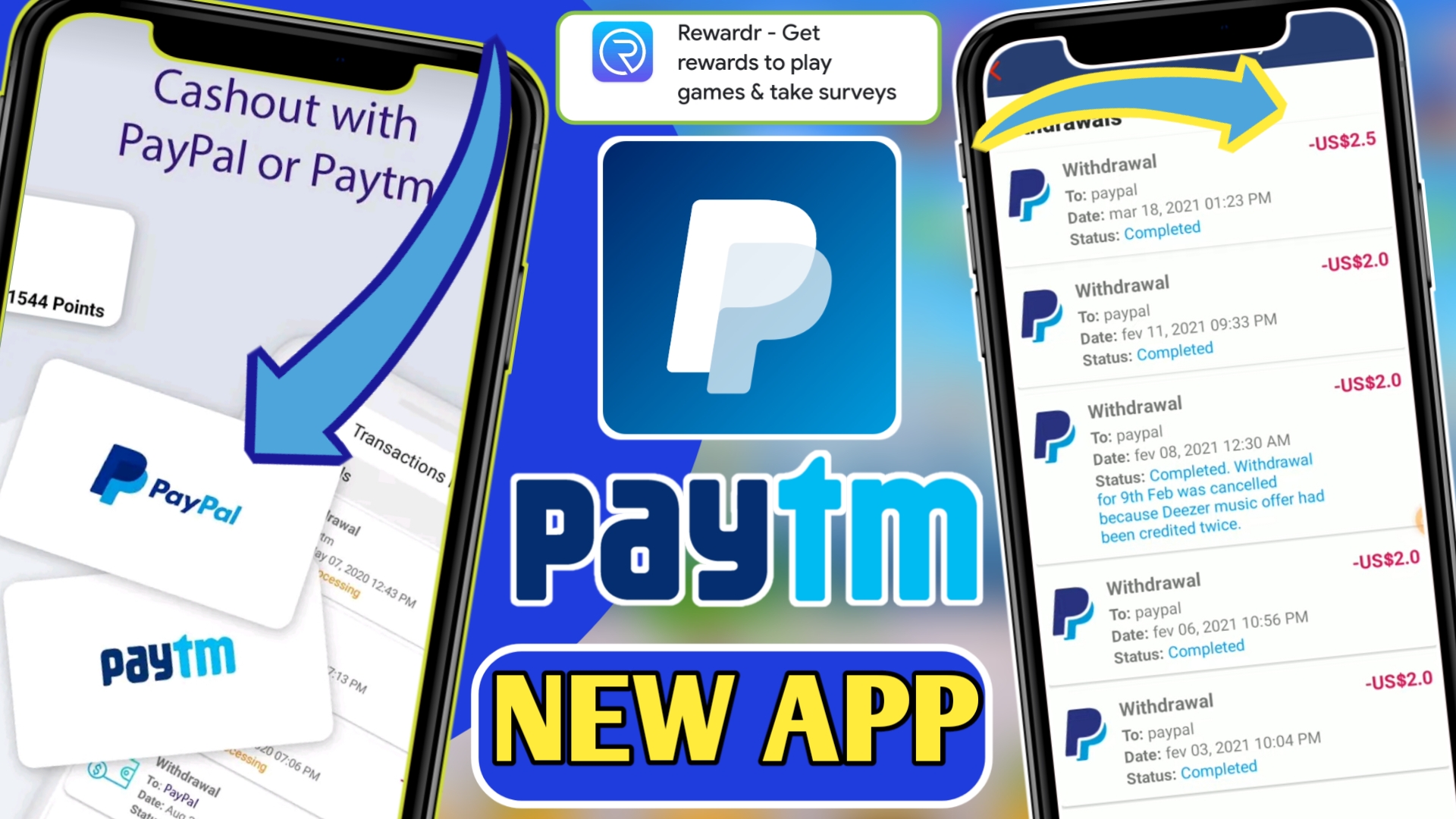
Контактные номера PayPal
- 1-888-221-1161 для звонков на территории США.
- 1-402-935-2050 для звонков вне территории США.
Также вы можете уточнить на веб-сайте PayPal другие способы связи с PayPal.
Обращаясь в PayPal, чтобы узнать идентификатор транзакции, подготовьте следующие данные.
- Имя, указанное на карте
- Сумма и дата транзакции
- Номер карты
Квитанции с указанием НДС
В настоящее время мы предоставляем квитанции с реквизитами оплаты НДС (налога на добавленную стоимость) пользователям, которые внесены в базу данных VIES (системы информационного обмена по уплате НДС) или базу данных плательщиков НДС Великобритании. Если вы зарегистрированы в Евросоюзе или Великобритании, вы можете добавить номер плательщика НДС в учётную запись в Профиле, нажав 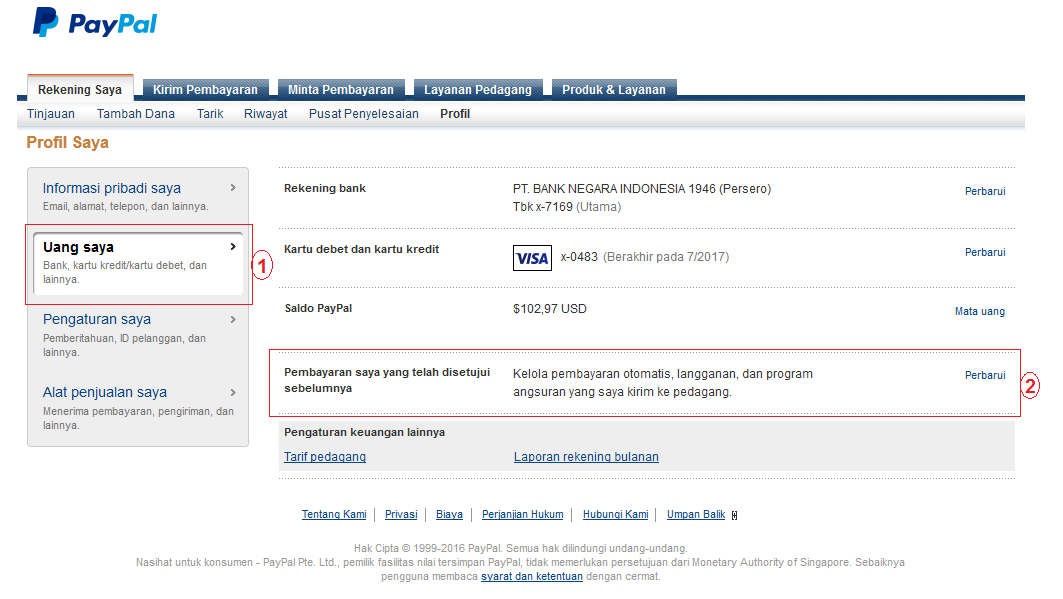 После подтверждения и сохранения данных НДС можете вернуться на вкладку «История платежей» и заново отправить на эл. почту квитанцию с данными НДС.
После подтверждения и сохранения данных НДС можете вернуться на вкладку «История платежей» и заново отправить на эл. почту квитанцию с данными НДС.
Если вам нужно обновить уже сохранённый номер НДС, обратитесь в службу поддержки и укажите название своей компании, её адрес и номер НДС. Проверив полученную от вас информацию, мы вышлем квитанцию с реквизитами оплаты НДС на адрес, указанный в вашей почтовой учётной записи.
Часто задаваемые вопросы
Где найти информацию о прежних транзакциях?На странице «История платежей» указаны только транзакции, проведённые после 15 сентября 2009 года. Если вы хотите получить информацию о транзакциях, проведённых раньше, обратитесь в службу поддержки.
Отсутствует информация о моих недавних транзакциях. Куда они делись?На странице «История платежей» указаны только транзакции, проведённые вами через активную учётную запись. Если вы оформляли покупки через другую учётную запись WordPress.com, вам необходимо открыть её, чтобы увидеть соответствующие транзакции в «Истории платежей».
Если учётная запись выбрана верно, но информация о транзакции по-прежнему отсутствует, обратитесь в службу поддержки.
Как отменить транзакции, указанные в списке, и получить возврат платежей?Наше руководство по возврату платежей можно посмотреть здесь.
Изменить реквизиты для оплаты автоматически продлеваемых платных услуг можно на странице «Покупки». Выберите платную услугу, для которой вы хотите отредактировать реквизиты, и нажмите «Изменить способ оплаты».
Как внести изменения в раздел квитанции «Детали платежа»?Чтобы отредактировать раздел квитанции «Детали платежа», откройте страницу История платежей. Нажмите кнопку просмотра/печати той квитанции, которую вы хотите отредактировать, затем откройте раздел «Детали платежа», в который вы хотите внести изменения. Обратите внимание: при этом изменятся только данные в распечатке документа и не будут внесены никакие постоянные изменения в историю платежей.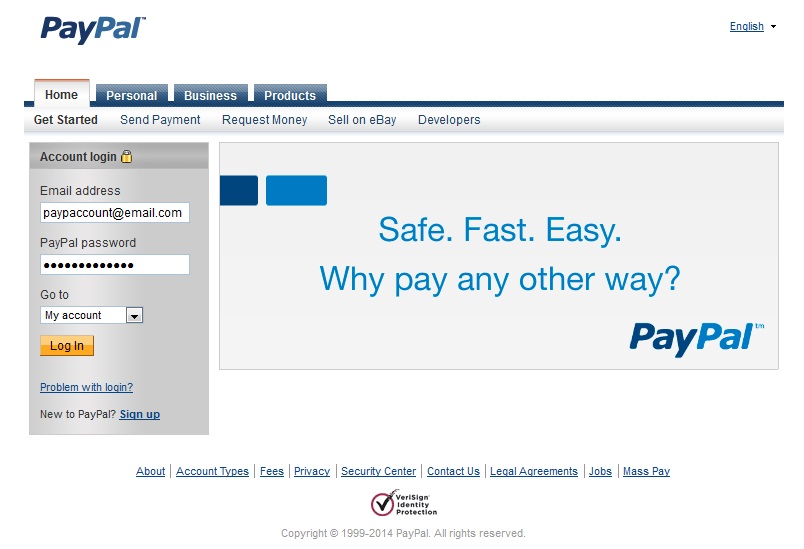
Ваша оценка:
Как открыть диспут/спор в PayPal и вернуть деньги ~ FrenzyShopper
Главная » Оплата » Как открыть диспут/спор в PayPal и вернуть деньги
Если Вы вовремя не получили товар, который оплачивался через PayPal или пришедший товар оказался совсем не таким, каким описывался в интернет-магазине, то в первую очередь, всегда рекомендуется связаться с продавцом напрямую. Большинство продавцов дорожит своей репутацией и всегда готово пойти на обсуждение проблемы и уступки.
Но бывает и так, что продавец отказывается удовлетворить Вашу просьбу или вовсе игнорирует Ваши сообщения. Для таких случаев предусмотрен «Центр разрешения проблем» PayPal, в котором Вам следует открыть официальный спор с продавцом.
Открытие спора доступно в течение 45 дней с момента совершения платежа.
Первоначальный контакт с продавцом.
Чтобы связаться с продавцом.
1. Войдите в свою учётную запись PayPal и на вкладке «Мой счёт» (1) кликните по ссылке «Просмотр всех операций» (2).
2. В списке операций отыщите проблемную и кликните по ссылке «Подробно».
3. В PayPal не предусмотрена внутренняя система сообщений для покупателей и продавцов вне рамок споров, поэтому отыщите на открывшейся странице адрес электронной почты продавца и отправьте ему обычное электронное письмо с описанием проблемы, указанием даты операции и Вашего имени на PayPal. Адрес продавца можно найти как сверху страницы, так и в конце.
Как открыть спор в PayPal.
Если общение с продавцом по электронной почте ни к чему не привело, создайте официальный спор на Paypal.
1. Снова войдите в учётную запись на PayPal. На вкладке «Мой счёт» найдите ссылку «Центр разрешения проблем» и кликните по ней.
На вкладке «Мой счёт» найдите ссылку «Центр разрешения проблем» и кликните по ней.
2. На следующей странице нажмите на кнопку «Оспорить операцию» (1). Если у Вас уже есть какие-либо открытые споры, они будут отображены чуть ниже (2).
3. Выберите спорную операцию (1) и нажмите «Продолжить» (2).
4. Сообщите с какого рода проблемой Вы столкнулись. Если речь идёт о PayPal в контексте совершения покупок, то выберите «Спор о товаре» и нажмите «Продолжить».
5. На следующем шаге уточните проблему и снова нажмите «Продолжить». Выбрать необходимо между неполучением товара и несоответствием товара описанию.
6. Если Вы выбрали, что товар не соответствует описанию, то на следующей странице укажите что именно произошло с товаром (1), к какой категории относится товар (2), например к «домашней и бытовой электронике». Затем добавьте текстовое описание проблемы для продавца (3).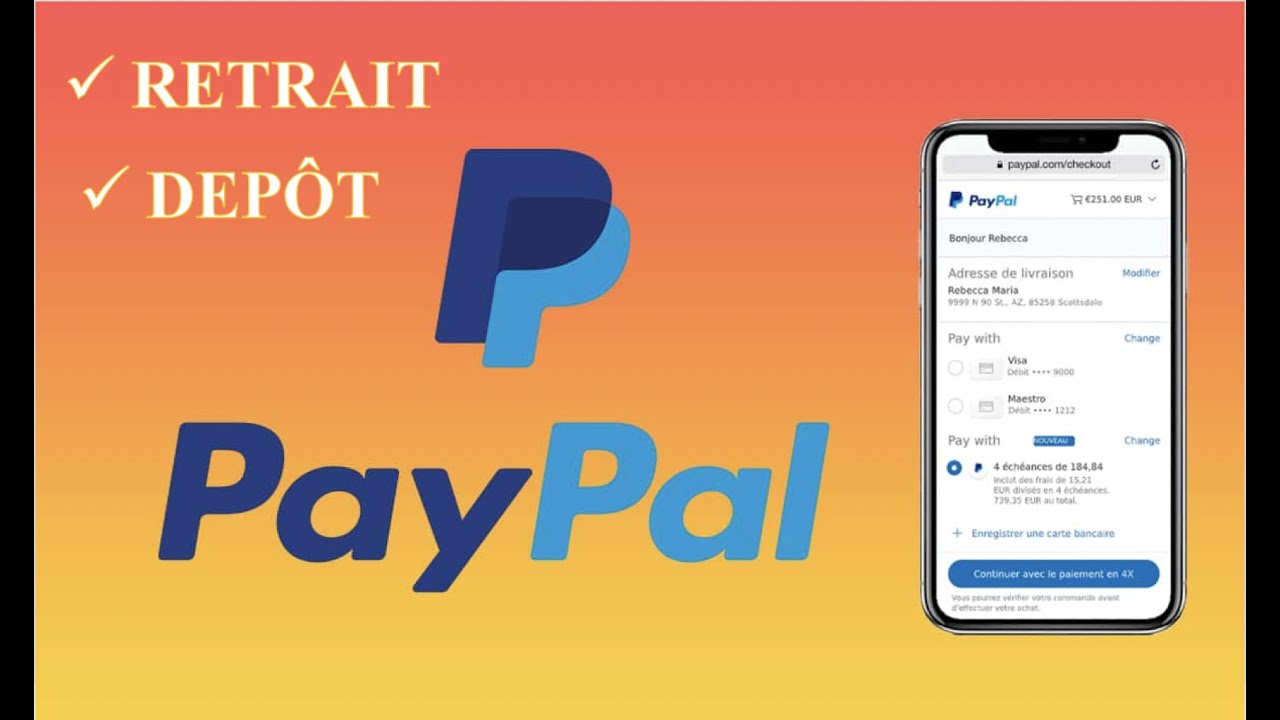
Описывая проблему, необходимо будет уложиться в 2 тыс. знаков. После этого отметьте «Я бы хотел запросить возмещение» и укажите размер желаемого возмещения (4). Когда Вы нажмёте «Продолжить», спор будет создан, а также будет объявлена дата, когда он закроется автоматически.
Раздел о неполучении товара заполняется аналогичным образом.
Перевод спора в претензию.
Чтобы перевести спор в претензию необходимо:
1. Зайти в «Центр разрешения проблем» PayPal и в списке открытых споров найдите тот, который хотите перевести в претензию. Кликните на него, чтобы просмотреть.
2. Отметьте пункт о том, что Вы бы хотели перевести спор в претензию. После того, как Вы нажмёте «Продолжить» претензия будет открыта.
Наконец, PayPal выносит своё решение в пользу покупателя или продавца. Как правило, если претензия покупателя обоснована и подкреплена фактами и доказательствами (фото, видео, документы), то спор решается в его пользу и он получает свои деньги назад.
Желаем удачных покупок и выигранных споров!
ПоделитьсяРаньше Как зарегистрироваться на Aliexpress
Позже Как оценить надёжность продавца на аукционе eBay
💸 Как открыть счет PayPal в Индии: шаг за шагом [2021]
PayPal, одна из ведущих мировых компаний в области кошельков для денежных переводов, предлагает свои услуги жителям Индии.
Но есть несколько моментов, о которых следует знать, прежде чем зарегистрироваться в PayPal India, так как внутри страны он работает по-другому.
Чтобы понять, в чем уникальность PayPal India, ознакомьтесь с подробной информацией о том, как PayPal работает в Индии. И как можно открыть счет.
Отправка денег в Индию не должна быть сложной или дорогостоящей.
| 📝 Содержание |
|---|
|
| С помощью Wise вы можете получать деньги из-за рубежа прямо на свой местный банковский счет в Индии простым, быстрым и дешевым способом 🚀 |
|---|
Откройте бесплатную учетную запись Wise сейчас
Как работает PayPal в Индии
PayPal India позволяет частным лицам и компаниям в Индии открывать счета, но функциональность и возможности PayPal India ограничены.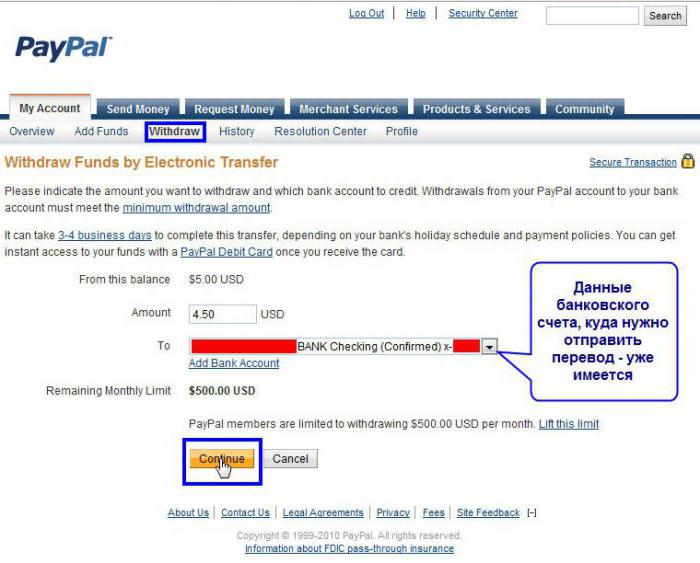
Во-первых, физические лица могут использовать PayPal только для покупок в магазинах брендов и бутиков на домашнем сайте PayPal Shopping.
| ⚠️ Если вы хотите отправить деньги за границу друзьям или родственникам, PayPal India не предлагает кошелек или денежные переводы |
|---|
Вместо этого вы должны привязать свою дебетовую или кредитную карту к своей учетной записи и можете оплачивать любые покупки, сделанные у продавцов через PayPal. Вот и все.
Если вы владелец бизнеса, это совсем другая история.
Вы можете получать международные платежи из 200 стран, используя PayPal. Его также можно использовать для внутренних платежей, но он может быть дороже, чем местные платежные шлюзы Индии.
Как зарегистрированный бизнес-аккаунт, вы также можете отправлять платежи, используя свою учетную запись PayPal в Индии. Таким образом, независимо от того, есть ли у вас поставщики или партнеры для осуществления платежей, вы можете использовать для этого свою учетную запись.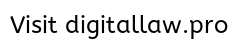
Но если у вас бизнес-аккаунт, лучше следить за своими комиссиями. Международные платежи имеют комиссию в размере 4,4% + фиксированную валютную комиссию. Это в дополнение к комиссии за конвертацию валюты и обменному курсу, установленному PayPal.
Этот обменный курс отличается от среднерыночного обменного курса, который используют сами банки. Среднерыночный обменный курс также тот, который вы видите в Google и Reuters. Если вы платите по обменному курсу, который отличается от среднего рыночного обменного курса, есть вероятность, что вы платите надбавку к своему курсу.
Еще одна вещь, о которой следует помнить, это то, что с бизнес-счетом PayPal в Индии ваш баланс ежедневно переводится на ваш местный банковский счет. 017
• Не можете иметь кошелек PayPal
Как настроить учетную запись PayPal: шаг за шагом
Теперь, если вы хотите открыть учетную запись PayPal в Индии, существуют различные процессы для открытия индивидуальной учетной записи или бизнеса или аккаунт фрилансера. Вот пошаговое руководство по настройке учетной записи PayPal в Индии:
Вот пошаговое руководство по настройке учетной записи PayPal в Индии:
Для физических лиц
- Перейдите на веб-сайт PayPal и нажмите «Зарегистрироваться» .
- Выберите индивидуальную учетную запись
- Введите свой номер телефона и данные
- Следуйте инструкциям, чтобы заполнить и подтвердить свою учетную запись²
Для фрилансеров или предприятий
- Перейдите на веб-сайт PayPal и нажмите «Зарегистрироваться»
- Выберите бизнес-аккаунт на экране
- Выберите из раскрывающегося меню, какой тип платежей вы хотите получать, и ваш годовой объем продаж в долларах США
- Затем введите свой адрес электронной почты и предоставьте подробную информацию о своем бизнесе, затем нажмите «Продолжить», когда закончите³
- В раскрывающемся меню укажите дополнительную бизнес-информацию, такую как номер вашего бизнеса и дату создания, и после завершения нажмите «Продолжить»
- Перед открытием вашей учетной записи PayPal может запросить дополнительную информацию.
 Следуйте инструкциям, чтобы завершить и подтвердить свою учетную запись.
Следуйте инструкциям, чтобы завершить и подтвердить свою учетную запись.
Как подтвердить свою учетную запись PayPal
Чтобы начать использовать свою учетную запись PayPal в Индии, вам необходимо пройти процедуру проверки компании.
Для физических лиц
Сначала вам необходимо привязать свою дебетовую или кредитную карту к учетной записи PayPal. Вы можете сделать это в разделе «Способы оплаты» на панели инструментов и отправив данные своей карты.
Вы можете подтвердить свою дебетовую или кредитную карту с помощью OTP, отправленного на зарегистрированный номер мобильного телефона. Ознакомьтесь с разделом ниже о том, как подтвердить банковский счет. ⁴
Для предприятий
Вам необходимо активировать и подтвердить свою учетную запись. Вот как это сделать⁵:
- После регистрации PayPal отправил бы вам электронное письмо, чтобы подтвердить указанный адрес электронной почты. Нажмите на кнопку подтверждения в письме.
Далее вам нужно будет пройти процедуру «Знай своего клиента» (KYC), чтобы подтвердить свой бизнес-аккаунт.

Свяжите свой корпоративный банковский счет со своей учетной записью PayPal. Убедитесь, что ваш корпоративный банковский счет действителен и соответствует информации PAN, которую вы предоставили PayPal.
Убедитесь, что название вашего банка, код IFSC и номер счета наготове и под рукой.
Как подтвердить банковский счет в PayPal
Как для индивидуальных, так и для корпоративных счетов в PayPal вам потребуется проверить и подтвердить привязанный банковский счет с помощью аналогичного процесса.
Для этого PayPal отправит два небольших депозита на сумму от 1,01 до 1,50 ₹ на указанный вами банковский счет. Вы можете проверить свой банковский счет или банковское сообщение, чтобы узнать точные суммы, которые были депонированы. Это может занять 4-5 рабочих дней.
После того, как вы получите уникальные суммы, внесенные на ваш счет, вы можете подтвердить свой банковский счет, введя суммы на вкладке «Способ оплаты». Если суммы совпадают, ваш банковский счет подтвержден.⁶
Если суммы совпадают, ваш банковский счет подтвержден.⁶
PayPal может иногда сбивать с толку, что вы можете и чего не можете делать. Итак, давайте повторим несколько важных вопросов.
Что нужно для открытия счета PayPal?
Чтобы открыть личный счет PayPal в Индии, вам потребуется действительный номер телефона и адрес электронной почты.
Далее, чтобы совершать покупки, вам нужно будет привязать дебетовую или кредитную карту или банковский счет к вашему счету PayPal. И убедитесь, что ваш банковский счет позволяет осуществлять международные транзакции.
Для бизнес-счета вам необходимо иметь действующий и зарегистрированный бизнес и номер PAN, чтобы открыть счет.
Вам также потребуется банковский счет, который соответствует информации вашего PAN. Помимо этих предметов, вам может потребоваться предъявить дополнительную документацию, подтверждающую ваш бизнес и направление работы.
Бесплатна ли учетная запись PayPal?
Открыть и иметь учетную запись PayPal можно бесплатно. Но есть комиссии, когда вы используете свою учетную запись PayPal для транзакций, особенно для предприятий.
Но есть комиссии, когда вы используете свою учетную запись PayPal для транзакций, особенно для предприятий.
Во-первых, вы будете платить по обменному курсу PayPal при любых международных транзакциях.
Обменный курс PayPal отличается от среднего рыночного обменного курса, и благодаря этой разнице они могут взимать комиссию. Даже для тех, кто делает покупки в Интернете.
Но если вы занимаетесь бизнесом, вам придется платить дополнительные сборы за внутренние и международные транзакции. 019 3% + ₹3
| Валюта Страна проживания | Фиксированная комиссия |
|---|---|
| Австралия | . 30 AUD 30 AUD |
| .35 Евро | |
| Доллар США | .30 Доллар США |
| Юн. Королевство | .20 GBP |
Кроме того, вы будете платить комиссию за конвертацию валюты сверх обменного курса.
| ⚠️ Комиссия за конвертацию валюты: 3% сверх обменного курса |
|---|
Перед совершением платежа обязательно проверьте калькулятор комиссий PayPal, чтобы точно знать, сколько вы в конечном итоге заплатите. Или используйте инструмент сравнения, чтобы узнать все ваши варианты.
Реальная стоимость отправки USD в INR
PayPal может чувствовать себя дорого и получать реальные деньги от платежей от международных клиентов. Обязательно изучите поставщиков глобальных онлайн-платежей, которые могут предложить вам более выгодные условия для международных платежей.
Безопасно ли открывать счет PayPal?
Открыть PayPal абсолютно безопасно. Как одна из старейших глобальных платежных платформ, PayPal предлагает круглосуточный мониторинг онлайн-мошенничества и защиту от продажи, а также 180-дневную защиту покупателя для возмещения. Многие известные мировые бренды используют PayPal в качестве платежного шлюза.
Как одна из старейших глобальных платежных платформ, PayPal предлагает круглосуточный мониторинг онлайн-мошенничества и защиту от продажи, а также 180-дневную защиту покупателя для возмещения. Многие известные мировые бренды используют PayPal в качестве платежного шлюза.
PayPal имеет надежную службу поддержки клиентов с центром разрешения проблем, поддержкой сообщества и индивидуальной помощью по любым проблемам с вашей учетной записью.⁸
Легко получайте платежи в Индии с помощью Wise 🚀
Вы можете получать деньги в Индии дешево, быстро и легко с Wise. Вы всегда будете получать реальный среднерыночный обменный курс, который экономит ваши деньги при каждом переводе по сравнению с обменными курсами с наценкой
.
Всего за одну низкую комиссию за перевод вы всегда будете заранее знать, сколько стоит перевод. Никаких дополнительных комиссий за конвертацию или транзакцию здесь нет. Просто прозрачное ценообразование с самого начала.
| 💸 Внесите деньги прямо на счет в местном банке с помощью Wise |
|---|
Откройте бесплатную учетную запись Wise сейчас
Вам не придется беспокоиться о балансе кошелька или о том, получил ли ваш получатель деньги. Они получат уведомление, когда деньги поступят.
Они получат уведомление, когда деньги поступят.
Самое приятное то, что Wise открывается бесплатно, его легко настроить и использовать. Всего за эти 6 шагов ваши клиенты за пределами Индии смогут сразу же начать отправлять вам деньги:
Шаг 1: Посетите веб-сайт Wise или загрузите приложение для Android/iOS.
Шаг 2: Сначала зарегистрируйтесь, указав свой адрес электронной почты или подключив свою учетную запись Google или Facebook. время доставки прямо на экране
Шаг 4: Затем введите банковские реквизиты получателя
Шаг 5: Wise проверит вашу личность, чтобы защитить вашу информацию
Шаг 6: Оплатите перевод, и все готово.
Wise — это простой и дешевый способ перевода денег за границу. Вот почему более 8 миллионов человек по всему миру используют Wise для денежных переводов.
Источники
- PayPal Индия
- Регистрация индивидуального аккаунта
- Регистрация бизнес-аккаунта
- Проверка индивидуальной учетной записи
- Проверка бизнес-аккаунта
- Подтверждение вашего банковского счета
- Комиссионные сборы за международные транзакции
- Безопасность Paypal
Эта публикация предназначена только для общих информационных целей и не предназначена для охвата всех аспектов рассматриваемых в ней тем.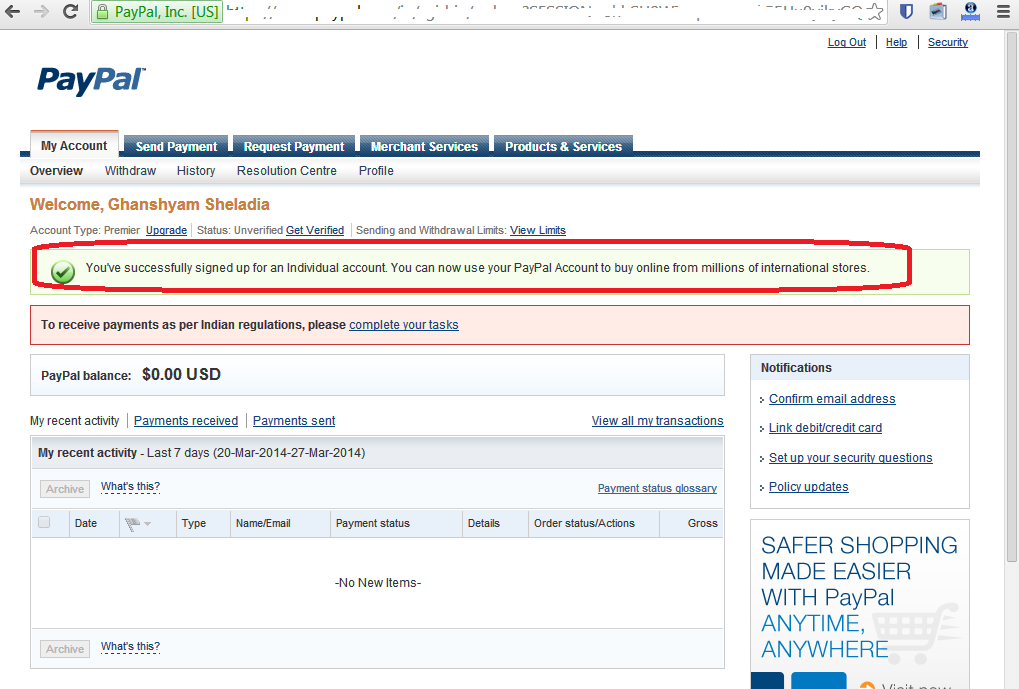 Он не предназначен для использования в качестве совета, на который вы должны полагаться. Вы должны получить профессиональную или специализированную консультацию, прежде чем предпринимать какие-либо действия или воздерживаться от них на основании содержания данной публикации. Информация в этой публикации не является юридической, налоговой или иной профессиональной консультацией от Wise Payments Limited или ее дочерних компаний. Предыдущие результаты не гарантируют похожий исход. Мы не делаем заявлений, гарантий или гарантий, явных или подразумеваемых, что содержание публикации является точным, полным или актуальным.
Он не предназначен для использования в качестве совета, на который вы должны полагаться. Вы должны получить профессиональную или специализированную консультацию, прежде чем предпринимать какие-либо действия или воздерживаться от них на основании содержания данной публикации. Информация в этой публикации не является юридической, налоговой или иной профессиональной консультацией от Wise Payments Limited или ее дочерних компаний. Предыдущие результаты не гарантируют похожий исход. Мы не делаем заявлений, гарантий или гарантий, явных или подразумеваемых, что содержание публикации является точным, полным или актуальным.
Деньги здесь, там и везде
Узнать больше Личные финансыВаше полное руководство по учетной записи SBI FCNR
Узнайте все о счете FCNR в SBI: как открыть счет, процентные ставки, поддерживаемые валюты и способы перевода средств.
Аман Саксена
04.04.23 5 минут чтения Личные финансыВаше полное руководство по учетной записи HDFC Bank FCNR
Узнайте все о счете FCNR в банке HDFC: как открыть счет, процентные ставки, поддерживаемые валюты и способы перевода средств.
Аман Саксена
03.04.23 4 минуты чтения Личные финансыАльтернативы PayPal в Индии: все, что вам нужно знать
Откройте для себя лучшие альтернативы PayPal в Индии — Stripe, Instamojo, Skrill, Payoneer и Wise. Узнай, какой из них лучше для тебя 💸
Аман Саксена
14.10.22 4 минуты чтения Личные финансыМеждународные денежные переводы HDFC: Ваше полное руководство
Узнайте все о международных денежных переводах с HDFC Bank в Индии. Узнайте, какие сборы и сборы и сколько времени это займет. Узнать больше.
Аман Саксена
30.09.22 6 минут чтения Личные финансыКак открыть счет NRI в ОАЭ: пошаговое руководство
Узнайте, как открыть счет NRI в ОАЭ — лично или через Интернет, с помощью этого пошагового руководства. Откройте для себя новый умный способ отправки денег из Индии в ОАЭ.
Аман Саксена
01.07.22 6 минут чтения Личные финансыКак перевести деньги на счет в иностранном банке из Индии
Шаг за шагом узнайте, как перевести деньги на счет в иностранном банке из Индии через банки, интернет-провайдеров, денежные переводы, банковские тратты и кассовые чеки.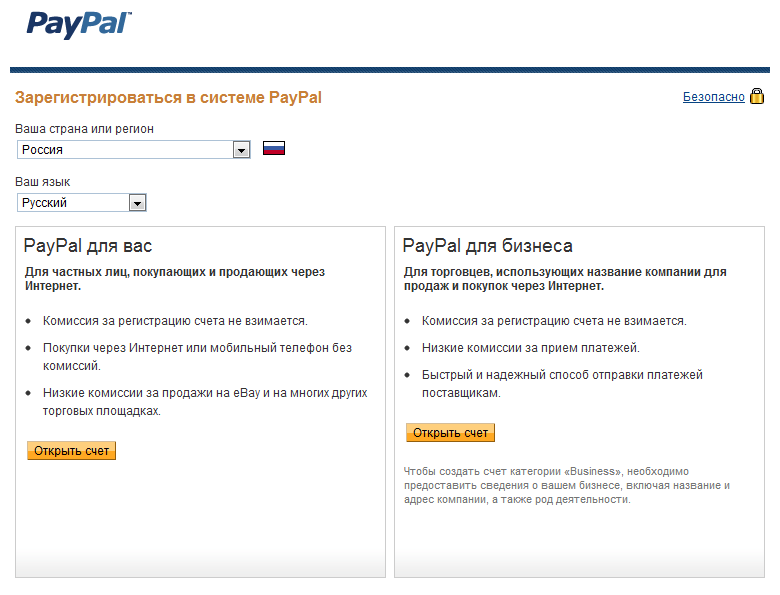
Аман Саксена
01.07.22 6 минут чтенияИспользование QR-кодов для бесконтактных платежей
7 апреля 2020 г.
Независимо от того, ведете ли вы бизнес с витриной или предоставляете услуги клиентам, как вы получаете оплату, если они не могут передать вам свой платеж? Одним из ответов могут быть QR-коды. При правильном (и творческом) использовании QR-коды могут дать вам быстрый и бесконтактный способ принимать платежи лично. Нет физических денег, переходящих из рук в руки, нет квитанций, которые нужно подписывать, нет необходимости в личном общении.
Если у вас есть учетная запись PayPal Business, вы можете легко создать, распечатать и поделиться QR-кодом, уникальным для вашей компании. Вы можете использовать один и тот же QR-код для всех покупок ваших клиентов в магазине; нет необходимости создавать отдельный код для каждой транзакции. Вашим клиентам потребуется счет в PayPal, чтобы платить вам.
У вас нет учетной записи PayPal Business? Выполните следующие действия, чтобы создать его за считанные минуты.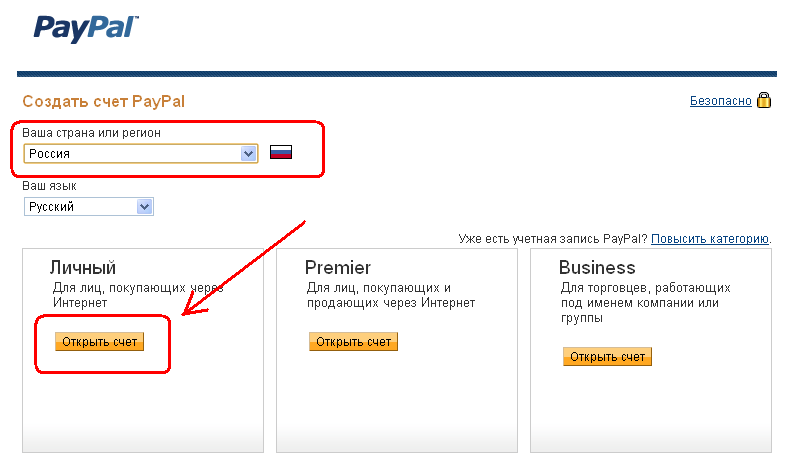 Если вам нужна помощь в любой момент, пожалуйста, позвоните нам по телефону 844-720-4039.
Если вам нужна помощь в любой момент, пожалуйста, позвоните нам по телефону 844-720-4039.
Что такое QR-код?
Во-первых, полезно понять, что такое QR-код и как он работает. Короче говоря, QR-код, также известный как код быстрого ответа, представляет собой двумерный штрих-код, который вы можете сканировать с помощью камеры на своем смартфоне или с помощью приложений для чтения QR-кодов. После сканирования QR-код перенаправляет вас на веб-сайт или в другое место.
Использование QR-кода для приема платежей работает таким же образом. Вы можете создать сгенерированный PayPal QR-код для своего бизнеса. Когда ваш клиент готов заплатить, он просто сканирует штрих-код, который будет перенаправлен на его счет в PayPal. Она входит в свою учетную запись, вводит сумму к оплате, выбирает источник финансирования — например, банковский счет, кредитную или дебетовую карту — и завершает платеж.
Как использовать QR-коды.
Мы собрали несколько предложений о том, как вы можете использовать QR-коды для продажи своих товаров и услуг.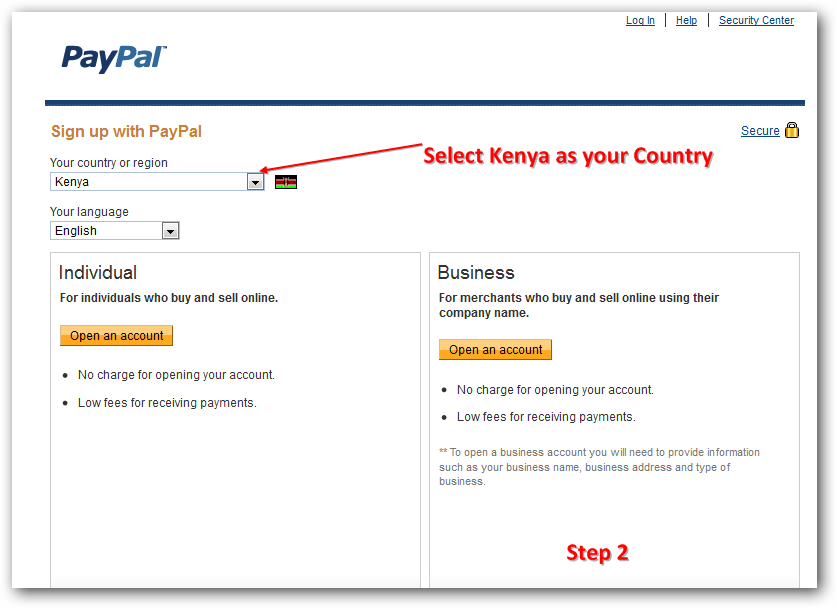 Каким бы ни был вариант использования, не забудьте попросить своего клиента показать вам подтверждение покупки.
Каким бы ни был вариант использования, не забудьте попросить своего клиента показать вам подтверждение покупки.
1. Разместите QR-код в витрине вашего магазина.
Если у вас есть физическая витрина, вы можете распечатать QR-код, характерный для вашего бизнеса, и разместить его на витрине вашего магазина.
2. Разместите QR-код в торговой точке вашего магазина.
Если витрина вашего физического магазина все еще открыта, вы можете распечатать свой уникальный QR-код и разместить его на кассе. Когда ваши клиенты будут готовы заплатить, они могут просто отсканировать QR-код своим смартфоном и заплатить вам, не взаимодействуя с вашим кассовым терминалом.
3. Прикрепите QR-код к доставке или посылке.
Для предприятий, предоставляющих услуги на обочине, прикрепите свой QR-код к посылкам, которые забирают ваши клиенты. Если ваша компания предлагает услугу доставки, вы можете прикрепить свой QR-код к своим поставкам.
4. Собирайте чаевые за свои услуги.
Если ваш бизнес зависит от чаевых, вы можете поделиться своим QR-кодом вместо того, чтобы принимать чаевые наличными.
Как создать QR-код, сгенерированный PayPal, для вашего бизнеса.
Вы можете создать QR-код PayPal в приложении PayPal Business (доступно в Apple App Store и Google Play) или в Интернете.
И чтобы помочь предприятиям, пострадавшим от COVID-19, мы временно подняли комиссию продавца за транзакции с QR-кодом до 30 сентября. После этого продавцы платят всего 1,90%+0,10 доллара США за транзакцию.*
Создайте QR-код в приложении PayPal Business
- Загрузите последнюю версию приложения PayPal Business на свой смартфон или планшет. Откройте приложение.
- На главном экране щелкните значок Еще в меню в нижней части экрана.
- В расширенном меню «Дополнительно» нажмите QR-коды , чтобы создать уникальный штрих-код.

- На вводном экране нажмите Просмотреть код .
- Нажмите Сохранить в Фотопленку , чтобы сохранить его как фотографию на устройстве.
- Приложение PayPal запросит доступ к вашим фотографиям. Выберите OK .
- Распечатайте свой QR-код и разместите его на витрине магазина, на кассе или прикрепите его к сообщениям о доставке и получении заказов.
Создайте QR-код из Интернета
- Перейдите на https://www.paypal.com/us/webapps/mpp/qr-code-download.
- Нажмите кнопку Generate Your QR Code в верхней части страницы.
- Войдите в свою учетную запись PayPal.
- После перезагрузки страницы нажмите кнопку Загрузить QR-код .
 Ваш штрих-код будет загружен на ваш компьютер в виде файла изображения.
Ваш штрих-код будет загружен на ваш компьютер в виде файла изображения.
- Сохраните свой QR-код, распечатайте его и покажите на витрине своего магазина, на кассе или прикрепите к сообщениям о доставке и получении заказов.
Как клиенты со счетом в PayPal могут платить вам.
Вашим клиентам потребуется счет в PayPal, чтобы платить вам. Для оплаты они просто открывают свое приложение PayPal (доступно в Apple App Store и Google Play) и выбирают Опция Scan to Pay .
- Загрузите последнюю версию приложения PayPal (версия 7.21.1) на свой смартфон или планшет. Откройте приложение.
- На главном экране щелкните значок Еще в меню в нижней части экрана.
- В расширенном меню «Дополнительно» выберите параметр Scan to Pay .
- Приложение PayPal запросит использование камеры вашего устройства. Выберите Разрешить .

- Отсканируйте штрих-код.
- Нажмите Отправить деньги .
- Введите сумму к оплате и нажмите Далее .
- Нажмите Отправить сейчас .
Попросите вашего клиента показать вам экран подтверждения, чтобы вы могли убедиться, что он отправил вам правильную сумму и что транзакция является законной. Вы увидите транзакцию в своей учетной записи PayPal Business или в приложении PayPal Business, указанном в разделе «Активность». Если у вас включены push-уведомления, вы увидите уведомление о том, что платеж получен.
Вот оно! Теперь вы можете поделиться своим уникальным QR-кодом со своими клиентами.
Если вам нужны другие способы приема платежей, вы также можете:
- Создавать и отправлять счета.
- Создайте ссылку, которой вы можете поделиться в электронной почте, текстовом сообщении или в социальных сетях.
Будьте здоровы и звоните нам по телефону 844-720-4039, если вам нужна помощь.

 Следуйте инструкциям, чтобы завершить и подтвердить свою учетную запись.
Следуйте инструкциям, чтобы завершить и подтвердить свою учетную запись.
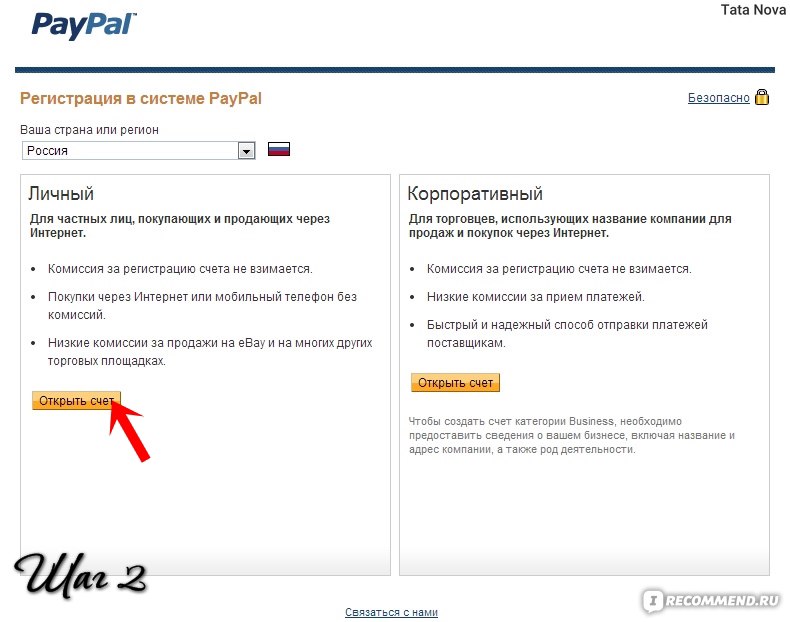
 Ваш штрих-код будет загружен на ваш компьютер в виде файла изображения.
Ваш штрих-код будет загружен на ваш компьютер в виде файла изображения.